WinRM yordamida Windows-ni masofadan boshqarish. WinRM - PowerShell Winrm parametrlari bilan masofadan ishlash

Shuningdek o'qing
17.10.2011 Don Jons
Men PowerShell yaratuvchilari biroz dangasa ekanligini angladim va bu yaxshi narsa. Ular har bir buyruq uchun -ComputerName parametrini kodlashni xohlamadilar, shuning uchun ular "uzoqdan boshqarish" deb nomlangan umumiy tizimni yaratdilar. Asosan, bu tizim har qanday buyruqni masofaviy kompyuterda ishlashga imkon beradi. Siz hatto masofaviy kompyuterda mavjud bo'lgan, lekin siznikida mavjud bo'lmagan turli xil buyruqlarni ishga tushirishingiz mumkin. Bu sizning ish stantsiyangizga har bir buyruqni doimiy ravishda o'rnatishingiz shart emasligini anglatadi. Ushbu masofaviy tizim juda samarali va bir qator qiziqarli ma'muriy xususiyatlarni taqdim etadi
PowerShell-dan foydalanishni boshlaganimda, men Get-Service buyrug'iga qiziqib qoldim va unda -ComputerName parametri borligini payqadim. Bu xizmatga boshqa kompyuterlardan ulanishingiz mumkin degani emasmi? Bir qator tajribalar o'tkazganimdan so'ng, men aynan shunday deganini topdim. Men qiziqib qoldim va boshqa buyruqlardan -ComputerName parametrlarini qidira boshladim. Ularning bir nechtasi borligini bilib, xafa bo'ldim.
PowerShell ikki xil masofadan boshqarishni ta'minlaydi: birdan birga (1:1) masofadan boshqarish va birdan ko'pga (1:n) masofadan boshqarish. Ular haqida gapirishdan oldin, men ba'zi asoslarni tushuntirmoqchiman.
PowerShell-da masofaviy boshqarish asoslari
PowerShell masofadan boshqarish Telnet va boshqa eski masofadan boshqarish texnologiyalari kabi ishlaydi. Buyruqni ishga tushirganingizda, u aslida masofaviy kompyuterda ishlaydi. Kompyuteringizga qaytarilgan hamma narsa ushbu buyruqning natijasidir. Telnet yoki Secure Shell (SSH) dan farqli o'laroq, PowerShell boshqaruv uchun Web Services (WS-Management) deb nomlangan yangi aloqa tizimi protokolidan foydalanadi. Protokol HTTP yoki HTTP Secure (HTTPS) ustida ishlaydi, bu esa kerak bo'lganda xavfsizlik devorlari orqali yo'nalishni osonlashtiradi, chunki protokol aloqa o'rnatish uchun faqat bitta portdan foydalanadi. Microsoft-ning WS-Management dasturini amalga oshirish Windows masofaviy boshqaruvi deb nomlangan fon xizmati ko'rinishida keladi. WinRM PowerShell 2.0 bilan o'rnatiladi va sukut bo'yicha Windows Server 2008 R2 kabi serverlarda ishlaydi. Windows 7 da u sukut bo'yicha o'rnatiladi, lekin faollashtirilmaydi. Buyruqni yubormoqchi bo'lgan kompyuterlarda WinRM-ni faollashtirishingiz kerak. Siz jismonan orqada turgan kompyuter WinRM xizmatini ishga tushirishi shart emas.
Barcha PowerShell buyruqlari ob'ektlarni chiqish sifatida ishlab chiqaradi. Buyruqni masofadan turib ishga tushirganingizda, uning chiqishi HTTP yoki HTTPS yordamida tarmoq orqali osongina uzatiladigan shaklda bo'lishi kerak. Masalan, PowerShell avtomatik ravishda chiqish ob'ektlarini tarmoq orqali yuboriladigan XML fayllariga aylantiradi. Ular kompyuteringizga yetib borgach, ular PowerShell ishlashi mumkin bo'lgan ob'ektlarga aylantiriladi. Biroq, bu orqaga aylantirilgan ob'ektlar aslida oniy tasvirlardir. Ular har daqiqada o'zlarini yangilay olmaydilar. Shunday qilib, agar siz masofaviy kompyuterda ishlaydigan jarayonlarni aks ettiruvchi ob'ektlarga o'tishingiz kerak bo'lsa, unda olingan natija faqat ushbu ob'ektlar yaratilgan vaqt uchun haqiqiy bo'ladi. Xotira va protsessordan foydalanish kabi qiymatlar o'zgarmaydi. Bundan tashqari, siz aylantirilgan ob'ektlarni hech narsa qilishga majburlay olmaysiz. Masalan, siz ob'ektga o'zini o'zi to'xtatishni buyura olmaysiz. Bu masofaviy hamkorlikning asosiy cheklovidir, lekin bu sizni ishlashga va qiziqarli narsalarni qilishingizga xalaqit bermaydi.
Masofaviy tizimdan foydalanish uchun faqat bir nechta asosiy talablar mavjud.
- Sizning kompyuteringiz (aka mahalliy kompyuter) va siz buyruq yubormoqchi bo'lgan kompyuteringiz (aka masofaviy kompyuter) Windows PowerShell 2.0 bilan qanday ishlashi kerak? Windows XP - bu PowerShell 2.0 ni o'rnatishingiz mumkin bo'lgan Windowsning eski versiyasi. Shunday qilib, eski versiya ham masofaviy sessiyada ishtirok etishi mumkin.
- Ideal holda, mahalliy va uzoq kompyuterlar bir xil domen a'zolari yoki ishonchli/ishonchli domenlar a'zolari bo'lishi kerak. Siz domendan tashqarida masofaviy tizim bilan ishlashingiz mumkin, ammo bu qiyin va men bu erda bu haqda gapirmayman. Ushbu stsenariy haqida ko'proq ma'lumot olish uchun Remote_Troubleshooting haqida PowerShell Yordam mavzusiga qarang.
WinRM sharhi
Endi WinRM-ga o'tamiz, chunki masofadan boshqarishni boshlash uchun ushbu xizmat uchun sozlamalarni sozlashingiz kerak. Shunga qaramay, siz faqat masofaviy kompyuterda WinRM va PowerShell masofadan boshqarish sozlamalarini o'rnatishingiz kerak. Men ishlagan ko'pgina muhitlarda ma'murlar XP yoki undan keyingi versiyalari bilan ishlaydigan har bir kompyuterda masofadan boshqarishni yoqdi. Bu ish stoli va noutbuk kompyuterlariga sezilmasdan kirishga imkon beradi, bu juda foydali bo'lishi mumkin (ya'ni bunday kompyuterlarning foydalanuvchilari nima qilayotganingizni bilishmaydi).
Bu WinRM PowerShell uchun alohida narsa degani emas. WinRM trafikni bir nechta ma'muriy ilovalarga yo'naltirishi mumkin. Aslida, WinRM dispetcher vazifasini bajaradi. Trafik kelganda, WinRM qaysi dastur u bilan o'zaro aloqada bo'lishi kerakligini hal qiladi va uni maqsad ilova nomi bilan teglaydi. Qabul qiluvchi dastur WinRMda ro'yxatdan o'tishi kerak, shunda WinRM uning nomidan kiruvchi trafikni tinglashi mumkin. Boshqacha qilib aytganda, siz nafaqat WinRM-ni yoqishingiz, balki Power Shell-ni WinRM uchun so'nggi nuqta sifatida ro'yxatdan o'tkazishingiz kerak.
Ikkala vazifani ham bajarishning eng oson yo'li PowerShell-ni administrator sifatida ishga tushirish va Enable-PSRemoting buyrug'ini ishga tushirishdir. Siz Set-WSManQuickConfig deb nomlangan boshqa buyruq uchun qo'llanmani ko'rishingiz mumkin. Buyruqni ishga tushirishning hojati yo'q. Enable-PSRemoting buni siz uchun qiladi, shuningdek, masofaviy aloqa va ishlashni o'rnatish uchun zarur bo'lgan bir qancha boshqa amallarni bajaradi. Asosan, Enable-PSRemoting buyrug'i WinRM xizmatini ishga tushiradi, uni avtomatik ishga tushirish uchun sozlaydi, PowerShell-ni so'nggi nuqta sifatida ro'yxatdan o'tkazadi va hatto WinRM trafigiga kirishga ruxsat berish uchun Windows xavfsizlik devorida istisnolarni o'rnatadi.
Masofadan boshqarishni yoqish uchun har bir kompyuterdan o'tishni xohlamasangiz, GPO (Grup Policy Object) dan foydalanishingiz mumkin. Kerakli GPO sozlamalari Windows Server 2008 R2 domen kontrollerlariga o'rnatilgan. Shunchaki GPO-ni oching va Kompyuter konfiguratsiyasi\ yo'nalishiga o'ting.
Ma'muriy shablonlar \ Windows komponentlari. Ro'yxatning pastki qismida siz sozlashingiz kerak bo'lgan sozlamalarni Remote Shell va Windows Remote Management (WRM) topasiz. Masofaviy aloqa tizimi muammolari bo'yicha Yordam bo'limi (Remote_Troubleshooting) buni qanday qilish bo'yicha batafsil ko'rsatmalar beradi. Korxonada masofadan boshqarishni qanday yoqish va Yordamdagi Guruh siyosati yordamida tinglovchilarni qanday yoqish mumkin bo'limlarini ko'rib chiqing.
WinRM 2.0 (PowerShell foydalanadi) sukut bo'yicha HTTP uchun TCP 5985 portidan va HTTPS uchun 5986 portidan foydalanadi. Bu WinRM 80 va 443 portlarni tinglash uchun sozlangan mahalliy o'rnatilgan veb-serverlarga zid kelmasligini ta'minlaydi. Siz WinRM ni muqobil portlardan foydalanish uchun sozlashingiz mumkin, lekin men buni tavsiya qilmayman. Agar siz ushbu portlarni tark etsangiz, barcha PowerShell masofaviy kirish buyruqlari yaxshi ishlaydi. Agar siz ushbu portlarni o'zgartirsangiz, masofaviy kirish buyrug'ini ishga tushirishda har doim muqobil portni ko'rsatishingiz kerak bo'ladi. Bu siz ko'proq yozishingiz kerak degan ma'noni anglatadi. Agar siz portni mutlaqo o'zgartirishingiz kerak bo'lsa, buyruqni kiritishingiz mumkin:
Winrm o'rnatilgan winrm/config/tinglovchi? Manzil=* +Transport=HTTP @(Port="1234")
1234 raqamlari sizga kerak bo'lgan portni ko'rsatadi. Bu erda bu buyruq bir nechta satrlarda yozilgan, lekin uni bir qatorga kiritishingiz kerak. Xuddi shu narsa maqolada tasvirlangan barcha boshqa buyruqlar uchun ham amal qiladi. Agar http o'rniga HTTPS dan foydalanish kerak bo'lsa, yangi HTTPS portini sozlash uchun ushbu buyruqni o'zgartirishingiz mumkin. Tan olishim kerakki, sukut bo'yicha muqobil portlardan foydalanish uchun mahalliy kompyuterlarda WinRM sozlamalarini sozlashning bir usuli bor. Shunday qilib, siz masofadan kirish buyrug'ini ishga tushirganingizda doimiy ravishda muqobil portni belgilashingiz shart emas. Ammo Microsoft tomonidan berilgan standart sozlamalar bilan ishlaylik.
Agar siz Remote Shell-dagi GPO sozlamalarini o'rgansangiz, masalan, server uni tugatishdan oldin masofaviy seans qancha vaqt davomida faol bo'lmasligini belgilashingiz mumkinligini ko'rasiz; masofaviy serverga bir vaqtning o'zida qancha foydalanuvchi kirishi mumkin; har bir masofaviy qobiq qancha xotira va jarayonlardan foydalanishi mumkin; Foydalanuvchilar bir vaqtning o'zida ochishi mumkin bo'lgan masofaviy qobiqlarning maksimal soni. Ushbu sozlamalar serverlaringiz unutuvchan administratorlar tomonidan ortiqcha yuklanmasligiga yordam beradi. Biroq, sukut bo'yicha siz masofadan boshqarishdan foydalanish uchun administrator bo'lishingiz kerak, shuning uchun oddiy foydalanuvchilar serverlaringizni tiqilib qolishi haqida tashvishlanishingiz shart emas.
Masofaviy shovqin 1:1
1:1 masofadan boshqarish bilan siz bitta masofaviy kompyuterda buyruq qatoriga kirishingiz mumkin. Siz bergan har qanday buyruqlar to'g'ridan-to'g'ri masofaviy kompyuterda ishlaydi va natijalarni buyruq satri oynasida ko'rasiz. Bu masofaviy ish stoli ulanishidan foydalanishga o'xshaydi, faqat siz PowerShell buyruq qatori muhiti bilan cheklangansiz. PowerShell masofaviy boshqaruvi masofaviy ish stoli talab qiladigan resurslarning bir qismini ishlatadi, shuning uchun u serverlaringizga kamroq ta'sir qiladi.
Server-R2 deb nomlangan masofaviy kompyuter bilan 1:1 aloqasini o'rnatish uchun siz ishga tushirishingiz kerak
Enter-PSSession -Kompyuter nomi Server-R2
Masofaviy qurilmada masofadan boshqarishni yoqgan bo'lsangiz, kompyuter bir xil domenda va tarmog'ingiz normal ishlayotgan bo'lsa, siz kerakli ulanishni olasiz. PowerShell sizga buyruq satrini o'zgartirish orqali maqsadingizga erishganingizni bilish imkonini beradi
PS C:\>
Qism sizga qilayotgan hamma narsa Server-R2 da sodir bo'lishi haqida xabar beradi. Shundan so'ng siz xohlagan buyruqlarni bajarishingiz mumkin. Siz hatto har qanday modulni import qilishingiz va masofaviy kompyuterda joylashgan PowerShell kengaytmalarini (PSSnapins) qo'shishingiz mumkin.
Hatto ruxsatnomalar ham bir xil bo'lib qoladi. PowerShell nusxangiz ishga tushirilgan xavfsizlik tokeni bilan ishlaydi. PowerShell buni Kerberos yordamida amalga oshiradi, shuning uchun u foydalanuvchi nomi va parolni tarmoq orqali uzatmaydi. Masofaviy kompyuterda ishga tushirgan har qanday buyruq sizning hisob ma'lumotlaringiz ostida ishlaydi, shuning uchun ruxsatingiz bo'lgan hamma narsani qilishingiz mumkin. Bu to'g'ridan-to'g'ri kompyuter konsolidan tizimga kirish va ushbu kompyuterning PowerShell nusxasidan foydalanishga o'xshaydi. Bu deyarli shunday. Bu erda bir nechta farqlar mavjud.
- Masofaviy kompyuterda profilingiz uchun PowerShell skriptingiz bo'lsa, masofaviy kirish tizimi yordamida ulanganingizda u ishlamaydi. Oddiy qilib aytganda, profillar har safar buyruq satri oynasini ochganingizda avtomatik ravishda ishga tushadigan buyruqlar to'plamidir. Ular kengaytmalarni, modullarni va shunga o'xshash narsalarni avtomatik ravishda yuklab olish uchun ishlatiladi.
- Siz masofaviy kompyuterning ijro siyosati bilan cheklanasiz. Aytaylik, sizning kompyuteringiz siyosati RemoteSigned-ga o'rnatildi, shunda siz mahalliy imzosiz skriptlarni ishga tushirishingiz mumkin. Masofaviy kompyuter siyosati Cheklangan (standart sozlama) ga oʻrnatilgan boʻlsa, u masofadan muloqot qilganingizda hech qanday skriptni ishga tushirishga ruxsat bermaydi.
Ko'pgina PowerShell buyruqlari juft bo'lib keladi: biri nimadir qiladi, ikkinchisi esa aksincha. Bizning holatda, Enter-PSSession sizni masofaviy kompyuterga ulaydi va Exit-PSSession bu ulanishni yopadi. Exit-PSSession hech qanday parametrlarni talab qilmaydi. Ishga tushirilgandan so'ng, masofaviy ulanish yopiladi va buyruq satri oynasi so'rovi normal holatga qaytadi. Exit-PSSession-ni ishga tushirishni unutib qo'ysangiz nima bo'ladi? Havotir olmang. PowerShell va WinRM nima qilganingizni aniqlashi va kerak bo'lganda masofaviy ulanishni yopishi mumkin.
Men bir maslahat bermoqchiman. Masofaviy kompyuterga ulanganingizda, nima qilayotganingizni to'liq anglamaguningizcha, Enter-PSSession dasturini ishga tushirmang. Masalan, siz ComputerA da ishlaysiz. Siz Server-R2 ga ulanasiz. Siz ishlaydigan PowerShell liniyasida
PS C:\>Enter-PSSession Server-DC4
Server-R2 endi Server-DC4 ga ochiq ulanishni o'z ichiga oladi. Bu kuzatish qiyin bo'lgan "masofaviy zanjir" ni yaratadi. Bundan tashqari, serverlaringiz ortiqcha yuklanadi. Buni qilish kerak bo'lgan paytlar bo'lishi mumkin (masalan, Server-DC4 xavfsizlik devori orqasida joylashgan va siz unga to'g'ridan-to'g'ri kira olmaysiz, shuning uchun siz Server-R2-dan vositachi sifatida foydalanishingiz kerak). Biroq, umumiy qoida bu: zanjirlarni uzoqdan o'tkazmaslikka harakat qiling.
1:n masofadan boshqarish
PowerShell-ning eng qiziqarli jihatlaridan biri bu 1:n masofadan boshqarishdir. Bu sizga bir vaqtning o'zida bir nechta masofaviy kompyuterlarga buyruqlar yuborish imkonini beradi - to'liq tarqatilgan hisoblash. Har bir kompyuter alohida buyruqni bajaradi va natijalarni sizga yuboradi. Har bir narsa ushbu shakldagi Invoke-Command buyrug'i yordamida amalga oshiriladi:
Invoke-Command -ComputerName Server-R2, Server-DC4, Server12 -Buyruq (Get-EventLog Security - Newest 200 | Qaerda ($_.EventID -eq 1212))
Tashqi jingalak qavslardagi buyruq barcha uchta masofaviy kompyuterga yuboriladi. Odatiy bo'lib, PowerShell bir vaqtning o'zida 32 tagacha kompyuter bilan gaplasha oladi. Agar siz 32 dan ortiq kompyuterni ko'rsatsangiz, ular navbatga qo'yiladi. Keyin, bitta kompyuter yopilganda, keyingisi buyruqni bajaradi. Agar sizda haqiqatan ham tezkor tarmoq va kuchli kompyuterlar bo'lsa, siz ThrottleLimit buyruq parametri yordamida ularning sonini ko'paytirishingiz mumkin. Ushbu parametrdan qanday foydalanish haqida Yordam sahifasida Invoke-Command-da o'qishingiz mumkin.
Ushbu buyruqning Yordam sahifasida siz ko'rmaydigan yagona parametr Buyruq parametridir. Bu, men allaqachon ko'rsatganimdek, ajoyib ishlaydi. Buyruq parametri Yordam sahifasida keltirilgan ScriptBlock parametrining taxallus yoki qisqa nomidir. Menga Buyruqdan foydalanish osonroq, shuning uchun men uni ScriptBlock o'rniga ishlatishga moyilman, lekin ular bir xil ishlaydi.
Agar siz Invoke-Command uchun Yordam sahifasini diqqat bilan o'qib chiqsangiz, buyruqni emas, balki skript faylini ko'rsatishga imkon beruvchi variantni ham payqadingiz. FilePath parametri skriptni masofaviy kompyuterlarga yuborish imkonini beradi; demak, siz ba'zi murakkab vazifalarni avtomatlashtirishingiz va har bir kompyuter o'z ulushini bajarishingiz mumkin.
Endi kompyuter nomi parametriga e'tibor qaratamiz. Invoke-Command misol kodida menda vergul bilan ajratilgan kompyuter nomlari ro'yxati bor edi. Agar sizda ko'p kompyuterlar bo'lsa, har safar ulanganingizda ularning nomlarini yozishni xohlamasligingiz mumkin. Buning o'rniga, vergul, tirnoq yoki boshqa hech narsasiz bitta kompyuter nomini o'z ichiga olgan matn faylini yaratishingiz mumkin. Misol uchun, agar matn faylingiz webservers.txt deb nomlangan bo'lsa, siz quyidagi koddan foydalanasiz:
Invoke-Command -Buyruq ( dir ) - ComputerName (Get-Content webservers.txt)
Qavslar PowerShell-ni birinchi navbatda Get-Content buyrug'ini bajarishga majbur qiladi - bu matematikada qavslar qanday ishlashiga o'xshaydi. Get-Content natijalari keyin -ComputerName parametriga joylashtiriladi.
Active Directory-da kompyuter nomini so'rash ham mumkin, ammo bu murakkabroq. Kompyuterni topish uchun siz Get-ADComputer buyrug'idan foydalanishingiz mumkin, lekin Get-Content-da bo'lgani kabi buyruqni qavs ichiga kiritmaysiz. Nimaga yo'q? Get-Content oddiy matn satrlarini ishlab chiqaradi, Get-ADComputer esa "kompyuter" tipidagi ob'ektlarni ishlab chiqaradi. -ComputerName parametri qatorni kutadi. Agar u kompyuter ob'ektlarini olishi kerak bo'lsa, u ular bilan nima qilishni bilmas edi. Shuning uchun, agar siz Get-ADComputer-dan foydalanmoqchi bo'lsangiz, kompyuter ob'ektlarining Name xususiyatidan qiymatlarni olishingiz kerak. Mana bunday:
Invoke-Buyruq -Buyruq (direktor) -ComputerName (Get-ADComputer -Filter * -SearchBase "ou=Sales, dc=company, dc=pri" | Select-Object -Imni kengaytirish)
Qavslar ichida kompyuter ob'ektlari Select-Object buyrug'iga o'tkaziladi va -Expand parametri bu kompyuter ob'ektlarining Name xossasini bilish uchun ishlatiladi. Qavslar ichidagi ifoda natijasi kompyuter ob'ektlari emas, balki kompyuter nomlari to'plamidir. Kompyuter nomlari aynan -Computer Name parametriga kerak bo'lgan narsadir.
Agar siz Get-ADComputer bilan tanish bo'lmasangiz, keling, ushbu buyruq nima qilishini ko'rib chiqaylik. -Filtr parametri barcha kompyuterlar natijalarga kiritilishi kerakligini bildiradi va -Search Base parametri PowerShell-ga kompaniya.pri domenidagi Savdo tashkiloti guruhidagi (OU) kompyuterlarni qidirishni boshlashni buyuradi. Get-ADComputer buyrug'i faqat Windows Server 2008 R2 va Windows 7 da masofaviy serverni boshqarish vositalarini o'rnatgandan so'ng mavjud. Siz ishlaydigan ushbu operatsion tizimlarda
Import-modul ActiveDirectory
foydalanish uchun katalog xizmati buyruqlarini buyruqlar qobig'iga yuklash.
Yana bir narsa bor!
Bu misollarning barchasi tengdoshga masofaviy seanslar uchun berilgan. Agar siz qisqa vaqt ichida bir xil kompyuterlarga (yoki kompyuterga) bir necha marta qayta ulanmoqchi bo'lsangiz, qayta foydalanish mumkin bo'lgan doimiy seanslarni yaratishingiz mumkin. Agar ulanish muqobil hisob ma'lumotlarini, standart bo'lmagan port raqamini yoki qo'shimcha parametrlarni talab qiladigan boshqa narsalarni talab qilsa, bu juda foydali.
Doimiy seanslarni yaratish uchun siz New-PSSession buyrug'idan foydalanishingiz kerak, keyin ularni oson kirish uchun o'zgaruvchida saqlashingiz kerak. Misol uchun, quyidagi kod uchta kompyuter bilan masofaviy seans yaratadi va ularni $sessions o'zgaruvchisida saqlaydi:
$sessions = New-PSSession -ComputerName Bir, Ikki, Uch -Port 5555 -Hisob ma'lumotlari DOMAIN\Administrator
Masofaviy seanslar buyruqlar qobig'ini yopib qo'yganingizda avtomatik ravishda yopiladi, ammo shu vaqtgacha ular mahalliy va masofaviy tizimlarda xotira va protsessordan foydalanishi mumkin. Ularni aniq yopish uchun siz Remove-PSSession buyrug'idan foydalanishingiz mumkin:
$sessiyalar | O'chirish-PSSession
Seanslarni qayta ochish kerak bo'lganda, Invoke-Buyruqdan foydalanishingiz mumkin:
Invoke-Command -Buyruq (direktor) -Session $sessions
Yoki Enter-PSSession dan foydalanishingiz mumkin:
Kirish-PSSession -Session $session
E'tibor bering, Enter-PSSession kodida faqat bitta masofaviy seans qayta ochiladi. Indeks o'zgaruvchisi 1 PowerShell-ga ikki nomli kompyuter bilan seansni qayta ochish kerakligini aytadi (indeks nolga asoslangan).
Ko'rib turganimizdek, PowerShell masofadan boshqarishning juda ko'p afzalliklari bor. Agar siz undan foydalansangiz, u sizning ufqlaringizni qanchalik kengaytirishini ko'rasiz.
Don Jons ( [elektron pochta himoyalangan]) PowerShell texnik instruktori (www.windowsitpro.com/go/DonJonesPowerShell), 35 dan ortiq kitoblar muallifi. Microsoft MVP unvoniga ega
O'qilgan: 839
Men sizga Windows masofadan boshqarish (WinRM) xizmatini barcha maqsadli kompyuterlarda qanday markazlashtirilgan tarzda yoqish va sozlash jarayonini ko'rsataman. GuruhXavfsizlikSiyosat. Windows masofaviy boshqaruvi - ma'murlarga mijoz va server Windows operatsion tizimlariga masofadan kirish va boshqarish imkonini beruvchi maxsus xizmatdir.
Keling, oddiy shaxsiy kompyuterni olaylikWindowsDomenga kiritilgan va funksiya faollashtirilmagan 7WindowsMasofadanBoshqaruv. Buyruqlar qatorida quyidagi buyruqni kiriting:
Administrator huquqlari bilan buyruq qatorini ishga tushiramiz.
WRM o'rnatilmaganligini ko'rsatadigan quyidagi xato xabarini ko'rishingiz kerak:
WSMan xatosi. Mijoz so'rovda ko'rsatilgan manzilga ulana olmaydi. Xato raqami: – 2144108526 0?80338012
Agar siz WinRM-ni alohida tizimda qo'lda sozlashingiz kerak bo'lsa, shunchaki buyruqni kiriting:
winrm tezkor sozlash
 Men uni bitta ish stantsiyasiga o'rnatish variantini ko'rib chiqdim.
Men uni bitta ish stantsiyasiga o'rnatish variantini ko'rib chiqdim.
Agar siz WinRM-ni kompyuterlar guruhida sozlashingiz kerak bo'lsa, siz maxsus Guruh siyosati sozlamalaridan foydalanishingiz mumkin. Ish stantsiyalari joylashgan konteyner uchun guruh siyosatini yarataylik. Kompyuter konfiguratsiyasi- Siyosatchilar - Ma'muriy shablonlar-> Windows komponentlari - Windows masofadan boshqarish pulti. Biz quyidagi parametrlarni faollashtiramiz:
Windows masofadan boshqarish mijozi.
Windows masofadan boshqarish xizmati
 IPv4 filtri bo'limida ko'rsatish *, ya'ni kompyuter istalgan joydan ulanishlarni (va shuning uchun boshqarish buyruqlarini) qabul qilishi mumkin.
IPv4 filtri bo'limida ko'rsatish *, ya'ni kompyuter istalgan joydan ulanishlarni (va shuning uchun boshqarish buyruqlarini) qabul qilishi mumkin.

Batafsil bo'limda Kompyuter konfiguratsiyasi- Siyosatchilar - Ma'muriy andozalar - Windows komponentlari - Windows Remote Shell
Elementni faollashtiring:
Masofaviy qobiqdan foydalanishga ruxsat berish - Yoqilgan
 Siz quyidagi guruh siyosati bo'limidan xizmatlarning boshlanishini boshqarishingiz mumkin: Kompyuter konfiguratsiyasi - Qoidalar - Windows konfiguratsiyasi - Xavfsizlik sozlamalari - Tizim xizmatlari.
Siz quyidagi guruh siyosati bo'limidan xizmatlarning boshlanishini boshqarishingiz mumkin: Kompyuter konfiguratsiyasi - Qoidalar - Windows konfiguratsiyasi - Xavfsizlik sozlamalari - Tizim xizmatlari.
 Windows masofaviy boshqaruv xizmati (WM-Management) xizmatini oching va quyidagi sozlamalarni o'rnating, skrinshotga qarang.
Windows masofaviy boshqaruv xizmati (WM-Management) xizmatini oching va quyidagi sozlamalarni o'rnating, skrinshotga qarang.
 Hammasi tayyor. Biz ish stantsiyasini qayta ishga tushiramiz va WinRM-ni guruh siyosati yordamida faollashtirgandan so'ng, tanish buyruq yordamida mijoz tizimidagi xizmat holatini tekshiring:
Hammasi tayyor. Biz ish stantsiyasini qayta ishga tushiramiz va WinRM-ni guruh siyosati yordamida faollashtirgandan so'ng, tanish buyruq yordamida mijoz tizimidagi xizmat holatini tekshiring:
WinRM winrm/config/listen-ni sanab beradi
 WinRM xizmatini ishga tushirish turi avtomatik tarzda o'rnatilganligiga ishonch hosil qilaylik. Garchi aslida ishga tushirish turi "kechikish bilan avtomatik" bo'lsa-da, chunki Odatiy bo'lib, WinRM xizmati ishga tushirish kechikishiga ega (parametr DelayedAutoStart=1 HKEY_LOCAL_MACHINE\SYSTEM\CurrentControlSet\services\WinRM filialida).
WinRM xizmatini ishga tushirish turi avtomatik tarzda o'rnatilganligiga ishonch hosil qilaylik. Garchi aslida ishga tushirish turi "kechikish bilan avtomatik" bo'lsa-da, chunki Odatiy bo'lib, WinRM xizmati ishga tushirish kechikishiga ega (parametr DelayedAutoStart=1 HKEY_LOCAL_MACHINE\SYSTEM\CurrentControlSet\services\WinRM filialida). 
Guruh siyosatini qo'llaganingizdan so'ng, ushbu tizim WinRS buyruqlari yordamida masofadan boshqarilishi mumkin. Quyidagi buyruq masofaviy tizimda ishlaydigan buyruq satrini ochadi:
winrs -r:<имя_компьютера>cmd
Buyruqning satri oynasi paydo bo'lgandan so'ng, siz masofaviy kompyuterda har qanday buyruqni mahalliy sifatida ishlayotgandek bajarishingiz va natijalarini ko'rishingiz mumkin. Esda tutingki, WinRM ham asosiy kompyuteringizda faollashtirilgan bo'lishi kerak.
Mening holimda sinov mashinasi alektest4 deb ataladi
winrs -r:alektest4 cmd

Post navigatsiyasi
Telegram mijozidan foydalanganda proksi-serverdan foydalaning ((Roskomnadzor tomonidan bloklangan, vpn yoki proksi-serverdan foydalaning)).
WinRM yordamida Windows-ni masofadan boshqarish
Aslida WinRM(yoki Windows masofadan boshqarish) va “masofadan boshqarish” deb tarjima qilinadi Windows". WinRM– operatsion tizimlarni masofadan boshqarish xizmati Windows. O'shandan beri u operatsion tizimlarga kiritilgan Vista Va Server 2008, Uchun Windows XP Va Server 2003 bu yerdan alohida o'rnatilishi kerak. WinRM– mijoz yordamida masofadan turib ulanish mumkin bo‘lgan masofadan boshqarish ilovasining server qismi Windows masofaviy qobig'i (WinRS).
WinRM xizmatga asoslangan Boshqaruv uchun veb-xizmatlar (WS-Management) va ishni bajarish uchun HTTP (port 80) yoki HTTPS (443) va SOAP so'rovlaridan foydalanadi. Amaldagi protokoldan qat'i nazar, barcha trafik yuboriladi WinRM shifrlangan (agar siz ushbu parametrni maxsus o'chirmasangiz). Standart autentifikatsiya protokoli Kerberos.
IN Windows Server 2008 WinRM o'rnatilgan, lekin (xavfsizlik sababli) sukut bo'yicha yoqilmagan. Ishlayotganligini tekshirish uchun WinRM mashinamizda buyruq satriga yozing winrm winrm/config/tinglovchini sanab bering
Agar javob bo'lmasa, unda WinRM yugurmaydi. Sozlash uchun WinRM avtomatik ishga tushirish va kompyuterga masofaviy ulanishga ruxsat berish uchun buyruqni kiriting winrm tezkor sozlash yoki winrm qc
WinRM tasdiqlashni so'rashiga yo'l qo'ymaslik uchun siz kalitni qo'ng'iroqqa qo'shishingiz mumkin -sokin. O'rnatilgan yordamni nozik sozlash haqida ma'lumot olishingiz mumkin. WinRM: winrm yordam konfiguratsiyasi
Xo'sh, uni o'chiring WinRM siz ushbu buyruqdan foydalanishingiz mumkin:
winrm winrm/config/listerni o'chiradi?IPAdress=*+Transport=HTTP
Shuningdek, barcha kerakli sozlamalar guruh siyosati yordamida amalga oshirilishi mumkin. Buning uchun sizga kerak:
- Xizmatni sozlang WinRM avtomatik ishga tushirish uchun
- Xavfsizlik devoridagi tegishli portlarga (80 va 443) ulanishga ruxsat bering Windows
- Guruh siyosati elementini sozlang Kompyuter konfiguratsiyasi\Ma'muriy shablonlar\Windows komponentlari\Windows masofaviy boshqaruvi\Windows masofaviy boshqaruvi\Tinglovchilarni avtomatik o'rnatishga ruxsat berish (Kompyuter konfiguratsiyasi\Ma'muriy shablonlar\Windows komponentlari\Windows masofadan boshqarish\WinRM xizmati\Tinglovchilarni avtomatik sozlashga ruxsat berish). Bu erda ulanishga ruxsat berilgan IP manzillarini ko'rsatishingiz kerak bo'ladi.
Endi foydalanishga o'tamiz. Masofaviy kompyuterga ulanish uchun biz yordam dasturidan foydalanamiz WinRS. WinRS- qisqartmasi Windows masofaviy qobig'i(masofaviy muhit Windows). BILAN WinRS ishlayotgan kompyuterlarga masofaviy so'rovlar qilishimiz mumkin WinRM. Biroq, sizning mashinangiz ham ishlashi kerakligini yodda tuting WinRM bilan ishlash WinRS.
Foydalanishning asosiy usuli WinRS masofaviy mashinada buyruqlarni bajarishdir. Kompyuter nomi kalit bilan belgilanadi -r keyin bajariladigan buyruq, masalan g'oliblar – r: SRV2 ipconfig / hammasi masofaviy kompyuterda ishlaydi SRV2 jamoa ipconfig/hammasi
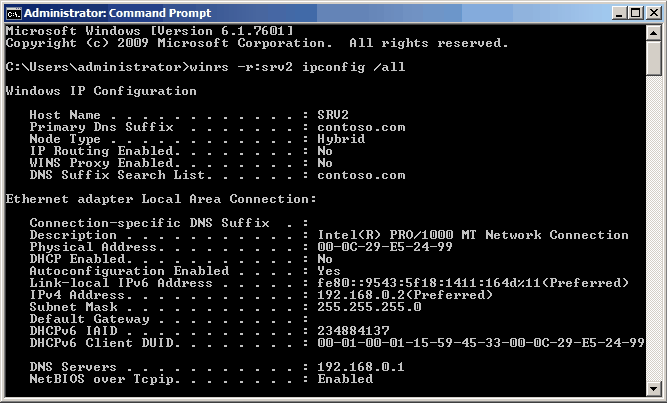
Aloqa uchun standart protokol http, lekin siz ham foydalanishingiz mumkin https: winrs -r: https://SRV2 ipconfig /barchasi
Siz ham foydalanishingiz mumkin WinRS masofaviy kompyuterda interaktiv seansni oching: winrs -r: SRV2 cmd.exe
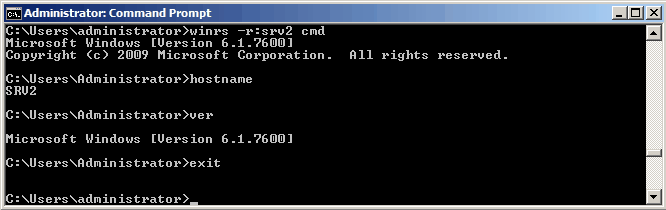
Bu funksiya orqali ulanishga o'xshaydi telnet, lekin foydalaning WinRS Albatta, xavfsizlik nuqtai nazaridan yaxshiroq.
WinRM dan foydalanish uchun barcha kompyuterlar bir domen a'zosi bo'lishi kerak. Agar sizning holatingizda bunday bo'lmasa, siz xavfsizlik darajasini pasaytirishga harakat qilishingiz mumkin. Buning uchun biz kirmoqchi bo'lgan kompyuterda quyidagi buyruqlarni kiriting:
« rost")
«
WinRM o'rnatilgan winrm/config/client @(TrustedHosts= « Kompyuter nomi" }
Bu erda ComputerName - ulanish amalga oshiriladigan masofaviy kompyuter.
Biz ulanadigan kompyuterda quyidagilarni kiriting:
WinRM to'plami winrm/config/service/auth @(Basic= « rost")
WinRM o'rnatilgan winrm/config/client @(TrustedHosts= «
WinRM o'rnatilgan winrm/config/client @(TrustedHosts="Kompyuter nomi" }
Bu erda ComputerName - biz boshqaradigan kompyuter.
Keyin buyruq yordamida ulanishni o'rnatamiz:
winrs -r:"Kompyuter nomi" : –u: Domen\Foydalanuvchi nomi –p: Parol cmd.exe
bu erda Domen\Foydalanuvchi nomi - masofaviy kompyuterda ma'muriy huquqlarga ega foydalanuvchi hisobi.
Men bir marta ikkita serverda WinRM bilan muammolarga duch keldim.
1.SETSPN
Bir tomondan, muammo HTTP/ning SPN-da edi.<имя сервера>ba'zi "noto'g'ri" foydalanuvchi hisobi uchun ro'yxatdan o'tgan.
Men bu xabarlarni buyruq bilan topdim
setspn -F -Q */<имя сервера>
Keyin ularni buyruqlar bilan o'chirib tashladim
setspn -D http/<имя сервера>.<имя домена> <имя домена>\<левая учётная запись>
setspn -D http/<имя сервера> <имя домена>\<левая учётная запись>
Keyin enable-psremoting -force muvaffaqiyatli yakunlandi.
2. LANGUAGE PACK
Va ikkinchi serverda xavfsizlik devori bilan bog'liq qiyin muammo bor edi Xavfsizlik devori holatini tekshirib bo'lmadi, bir nechta saytlarni qidirib topdi va o'rnatilgan til to'plamiga oid javobga asoslangan holda intuitiv ravishda yechim topdi.
WinRm QuickConfig
WinRM xizmati allaqachon ushbu mashinada ishlamoqda.
WSManFault
Xabar
Provayder xatosi
WSManFault
Xabar = Xavfsizlik devori holatini tekshirib bo'lmadi.
Xato raqami: -2147024894 0x80070002
Tizim belgilangan faylni topa olmadi.
Javobda aytilishicha, bu xatoni qo'shimcha til to'plamini olib tashlash orqali hal qilish mumkin.
Lekin men buni boshqacha qildim. Menda qo'shimcha rus tili to'plamiga ega ingliz operatsion tizimi mavjud. Men faqat interfeys tilini rus tiliga o'zgartirdim.
Boshqaruv paneli, mintaqaviy va til parametrlari, tillar va klaviatura interfeys tilini ingliz tilidan rus tiliga o'zgartirdi.
Men tizimdan chiqdim va yana tizimga kirdim. PowerShell ochildi va takrorlangan WinRm QuickConfig
PS C:\Windows\system32> winrm qc
WinRM xizmati kompyuterni masofadan boshqarishga ruxsat berish uchun sozlanmagan.
Quyidagi o'zgarishlar kiritilishi kerak:
Ushbu kompyuterning istalgan IP manzilida WS-Man so'rovlarini qabul qilish uchun HTTP://* da WinRM tinglovchisini yarating.
O'zgarishlar kiritilsinmi? y
WinRM xizmati masofadan boshqarish uchun yangilandi.
Ushbu kompyuterning istalgan IP manzilida WS-Man so'rovlarini qabul qilish uchun HTTP://* da WinRM tinglovchisi yaratildi.
Bu muvaffaqiyatli bo'ldi, lekin hali ham etarli emas.
Boshqa kompyuterdan ushbu serverda buyruqlarni masofadan bajarishga urinayotganda “Kirish taqiqlangan” xatosi paydo bo‘ldi.
Yangi-PSSessiya: [<имя сервера>] Masofaviy serverga ulanish<имя сервера>quyidagi xato xabari bilan muvaffaqiyatsiz tugadi: Kirish taqiqlangan. Qo'shimcha ma'lumot uchun, about_Remote_Troubleshooting Yordam mavzusiga qarang.
Keyin Enable-PsRemoting-ni takrorladim
PS C:\Windows\system32> Enable-PsRemoting
WinRM Tez sozlash
Ushbu kompyuterda WinRM xizmati yordamida masofadan boshqarishni yoqish uchun Set-WSManQuickConfig buyrug'ini ishga tushiring.
Kerakli harakatlar.
1. WinRM xizmatini ishga tushiring yoki qayta ishga tushiring (agar allaqachon ishlayotgan bo'lsa).
2. WinRM xizmati turini "avtomatik ishga tushirish" ga o'zgartirish.
3. Har qanday IP manzil bo'yicha so'rovlarni qabul qilish uchun tinglovchi yarating.
4. WS-Management xizmati trafigi uchun xavfsizlik devori istisnolarini sozlash (faqat http protokoli).
Davom ettirilsinmi?
(standart qiymat "Y"): a
WinRM xizmati allaqachon kompyuterda so'rovlarni qabul qilish uchun sozlangan.
WinRM xizmati allaqachon kompyuterni masofadan boshqarishga ruxsat berish uchun sozlangan.
Tasdiqlash
Haqiqatan ham bu amalni bajarmoqchimisiz?
"Seans konfiguratsiyasi" maqsadli ob'ektida "Register seans konfiguratsiyasi" operatsiyasini bajarish
"Microsoft.PowerShell32" topilmadi. "Register-PSSessionConfiguration Microsoft.PowerShell32" buyrug'i bajariladi.
"Microsoft.PowerShell32" sessiya konfiguratsiyasini yaratish uchun -processorarchitecture x86 -force. WinRM xizmati
qayta ishga tushirildi."
[Y] Ha - Y [A] Hamma uchun ha - A [N] Yo'q - N [L] Hamma uchun yo'q - L [S] To'xtatib turish - S [?] Yordam
(standart qiymat "Y"): a
Shundan so'ng WinRM ushbu serverda xuddi shunday ishladi.
WinRM va WinRS Windows Vista, Windows Server 2003 R2, Windows Server 2008 (va Server 2008 Core) da yangi. Bular tizim ma'murlariga yaxshilangan masofadan boshqarish va Windows kompyuterlarida masofadan bajarish imkoniyatlarini taklif qiluvchi kuchli yangi buyruq qatori vositalari. Biroq, ular avval yoqilgan bo'lishi kerak va ularning funksiyalarini o'rganish uchun biroz vaqt kerak bo'ladi. Sizga omad kulib boqdi, bu maqolada bugun ushbu vositalardan foydalanishni boshlash uchun kerak bo'lgan hamma narsa mavjud!
Windows masofaviy boshqaruvi (WinRM) nima?
Windows masofaviy boshqaruvi (qisqartirilgan WinRM) bu Windows Server 2003 R2, Windows Vista va Windows Server 2008 uchun yangi qulay masofadan boshqarish xizmatidir. WinRM bu masofaviy boshqaruv ilovasining “server” komponenti, WinRS (Windows Remote Shell) esa “ WinRM serverini masofadan boshqarishga urinishda masofaviy kompyuterda ishlaydigan WinRM uchun mijoz". Ammo shuni ta'kidlashim kerakki, WinRS ishlashi va masofaviy tizim haqida ma'lumot olishi uchun ikkala kompyuterda ham WinRM o'rnatilgan va yoqilgan bo'lishi kerak. WinRM boshqaruv uchun veb-xizmatlari (WS-Management) standartlariga asoslangan. Bu shuni anglatadiki, WinRM ishni bajarish uchun HTTP (port 80) va SOAP so'rovlaridan foydalanadi. Buning yaxshi tomoni shundaki, HTTP so'rovlari xavfsizlik devori orqali osongina yuborilishi mumkin. Bundan yaxshi va yomon oqibatlar kelib chiqadi: bir tomondan, masofaviy kompyuterni Internet orqali boshqarish osonroq bo'ladi, lekin boshqa tomondan, tajovuzkorning bir xil kompyuterga masofadan hujum qilishi osonroq bo'ladi. 80-portdan foydalanishning yana bir kichik afzalligi shundaki, agar kiruvchi HTTP ulanishlariga ruxsat berilgan bo'lsa, serverda boshqa portlarni ochishning hojati yo'q.
Microsoft ma'lumotlariga ko'ra, WinRM "Microsoftning tizimni boshqarish uchun standartlarga asoslangan API yaratish uchun yangi vositasi". Shunday qilib, agar siz ilgari bunday vositalarni o'rganishga qiziqmagan bo'lsangiz, menimcha, "bu yangi Microsoft standarti" uni o'rganishga arziydi.
Siz allaqachon Windows Management Instrumentation (WMI) ma'lumotlar bazasi bilan tanish bo'lishingiz mumkin. Ammo, har qanday holatda, shuni aytamanki, ushbu ma'lumotlar bazasida kompyuterning texnik va dasturiy ta'minoti haqida barcha turdagi ma'lumotlar mavjud. Windows tizimini boshqaradigan deyarli har bir dastur ma'lum bir shaxsiy kompyuterda barcha ma'muriy vazifalarni bajarish uchun WMI ma'lumotlar bazasi darajasiga tushadi.
WinRM, VBScript kabi boshqa dasturiy ta'minot bilan bajargan vazifalaringizga o'xshash vazifalarni bajarish uchun WMI ma'lumotlar bazasidan foydalanadi. WinRM ning afzalligi shundaki, u men aytganimdek HTTP (80-port) dan foydalanadi va hatto WinRMga 80-portdagi kiruvchi ulanishlarni shu portda ishlayotgan bo‘lishi mumkin bo‘lgan IIS komponenti bilan ajratish imkonini beruvchi maxsus kod ham mavjud.
WinRM har xil turdagi autentifikatsiyani qo'llab-quvvatlaydi, bu sizning mijozlaringiz va serverlaringizda hech kimning ma'muriy vazifalarni bajarishiga yo'l qo'ymaydi. Albatta, WinRM-ni yoqish orqali siz tizimingizga hujum qilish uchun boshqa yo'l ochganingizni yodda tutishingiz kerak. Biroq, men har qanday ochiq port uchun qilganimdek, autentifikatsiya va shifrlash to'g'ri sozlangan bo'lsa, siz barcha oqilona choralarni ko'rgan deb hisoblashingiz mumkin.
Tizim boshqaruvi dasturiy ta'minotini ishlab chiqaruvchisi o'z dasturiy ta'minotining kelajakdagi versiyalarida WinRM dan foydalanishni allaqachon rejalashtirgan bo'lishi mumkin, shuning uchun siz allaqachon boshqa ilovalar orqali WinRM dan foydalanayotgan bo'lishingiz mumkin. Biroq, buyruq yordamida ushbu komponentni o'zingiz ishlatishingiz mumkin winrm.cmd. Ushbu CLI vositasi yordamida siz hal qiladigan har qanday vazifa uchun WMI ma'lumotlar bazasidan ma'lumotlarni osongina olishingiz mumkin.
Quyida ko'rib turganingizdek, WinRM ko'p variantlarga ega buyruq qatori interfeysiga ega. WinRM haqidagi yordam ma'lumotlari tizimingizda yoqilmagan bo'lsa ham sizga ko'rsatiladi.
1-rasm: WinRM buyruq qatori parametrlari
WinRM-ni qanday yoqish va undan foydalanish kerak?
Agar siz Windows 2008 Serverdan foydalanayotgan bo'lsangiz, WinRM allaqachon o'rnatilgan, lekin sukut bo'yicha yoqilmagan. Bu yaxshi ehtiyot chorasi. WinRM yoqilganligini va kompyuteringizda ishlayotganligini tekshirishning eng oson yo'li buyruq satriga o'tish va quyidagilarni yozishdir:
winrm winrm/config/tinglovchini sanab bering
Agar siz javob olmasangiz, WinRM ishlamayapti. WinRM-ni avtomatik ishga tushirish va masofadan kirishga ruxsat berish uchun sozlash uchun buyruqdan foydalaning winrm tezkor sozlash, Masalan:
C:\Users\Administrator> winrm tezkor sozlash WinRM boshqaruv uchun ushbu mashinaga masofadan kirishga ruxsat berish uchun sozlanmagan.Quyidagi o'zgarishlar kiritilishi kerak:Ushbu mashinadagi istalgan IP-ga WS-Man so'rovlarini qabul qilish uchun HTTP://* da WinRM tinglovchisini yarating.Ushbu o'zgarishlar kiritilsinmi? y WinRM masofadan boshqarish uchun yangilandi.Ushbu mashinadagi istalgan IP-ga WS-Man so'rovlarini qabul qilish uchun HTTP://* da WinRM tinglovchisi yaratildi.C:\Users\Administrator>
Quickconfig-ni o'rnatgandan so'ng, quyidagi natijalar bilan sanab o'tish buyrug'ini qayta ishga tushirdim:
C:\Users\Administrator> winrm va winrm/config/tinglovchi TinglovchiManzil = *Transport = HTTPPort = 80Xost nomiYoqilgan = rostURLPrefiks = wsmanSertifikat bosh barmoq iziListeningOn = 10.253.15.98, 127.0.0.1, ::1, fe80::5efe:10.253.15.98%11, fe80::9583:2148:e1ef:6444%10C:\Users\Administrator>
Endi men WinRM yoqilganligini bilaman.
Aytgancha, agar siz WinRM-ni o'chirib qo'ymoqchi bo'lsangiz, ushbu buyruqdan foydalanishingiz kerak:
winrm winrm/config/listerni o'chiradi?IPAdress=*+Transport=HTTP
WinRM-dan foydalanish uchun u bilan bog'langan barcha tugunlar WinRM bilan ishlaydigan tugun bilan bir xil domen a'zolari bo'lishi kerak.
WinRS nima va undan qanday foydalanish kerak?
WinRS - bu Windows Remote Shell-ning qisqartmasi. WinRS yordamida siz WinRM bilan ishlaydigan Windows mashinalariga masofaviy so'rovlar qilishingiz mumkin. Biroq, WinRS bilan ishlash uchun kompyuteringiz ham WinRM-ni ishga tushirishi kerakligini unutmang.
Quyidagi diagrammada ko'rib turganingizdek, g'oliblar to'liq xususiyatli buyruq qatori vositasi bo'lib, undan qanday foydalanish haqida juda ko'p ma'lumotnoma ma'lumotlari mavjud.

2-rasm: WinRS buyruq qatori opsiyalari
WinRS dan foydalanishning eng keng tarqalgan usullaridan biri bu masofaviy kompyuterda buyruqlarni bajarishdir. Albatta, bu aloqa HTTP protokoli (80-port) (standart) yordamida amalga oshiriladi.
Quyida WinRS-dan foydalanish misoli keltirilgan: Men localhost xostidagi buyruqlarni bajardim. Men ikkita buyruqni bajardim: '' ver"Va" rejissyor C:‘. Har bir holatda javob sifatida tegishli ma'lumot olingan.

3-rasm: WinRS buyruqlari namoyishi
Natijalar
WinRM va WinRS Windows tizim ma'murlari o'rganishi kerak bo'lgan juda kuchli yangi vositalardir. WinRM/WinRS bilan masofadan boshqarish imkoniyatlari haqida o'ylab ko'ring! Siz dasturlarni o'rnatishingiz, sozlamalarni o'zgartirishingiz, muammolarni hal qilishingiz mumkin (albatta, agar muammo tarmoq aloqasida bo'lmasa). Bu vazifalarni bir nechta kompyuterlarda bajarish uchun WinRS-ni skript bilan ulashingiz mumkin. Shuni ham yodda tutingki, siz ushbu vositalardan foydalanasizmi yoki yo'qmi, tizimni boshqarish dasturi tez orada ulardan u yoki bu tarzda foydalanadi.
Qo'riqchi
Har qanday mintaqada avtomobilingiz uchun ehtiyot qismlar.
Ba'zan ish bilan Sankt-Peterburgda bo'laman, ular menga Sankt-Peterburgda kunlik kvartirani ijaraga beradigan kompaniyaga havola berishdi. Mehmonxonalarga yaxshi alternativ.